Hoe iTunes-nummers met uw iPad te synchroniseren
De iPad is een hulpmiddel om te surfen op de web, rennen apps, en films kijken, maar dit multimedia-apparaat is ook uitstekend geschikt als digitale muziekspeler. De appel tablet wordt geleverd met een vooraf geïnstalleerde muziek app die je muziekcollectie afspeelt en je toegang geeft tot apps voor muziek streamen, maar hoe kopieer je muziek van je computer naar je iPad?
Als je je iPad nog nooit hebt gebruikt om muziek af te spelen of als je een opfriscursus nodig hebt over hoe je dit moet doen, gebruik dan deze stapsgewijze zelfstudie om te leren hoe.
Deze aanwijzingen zijn voor iedereen relevant iPad-modellen met wat dan ook iOS versie. Als u echter niet de meest recente versie van iTunes, kunnen de menunamen en schermafbeeldingen er anders uitzien dan wat u op uw apparaat ziet.
iTunes wordt niet meer gebruikt in macOS beginnend met Catalina. Synchroniseren op Mac-computers wordt nu beheerd door Finder.
Voordat u uw iPad aansluit
Om ervoor te zorgen dat het proces van het overzetten van iTunes-nummers naar uw iPad zo soepel mogelijk verloopt, moet u ervoor zorgen dat u de
In ramen, controleer of er een iTunes-update is via de Helpen menu. Kiezen Controleren op updates.
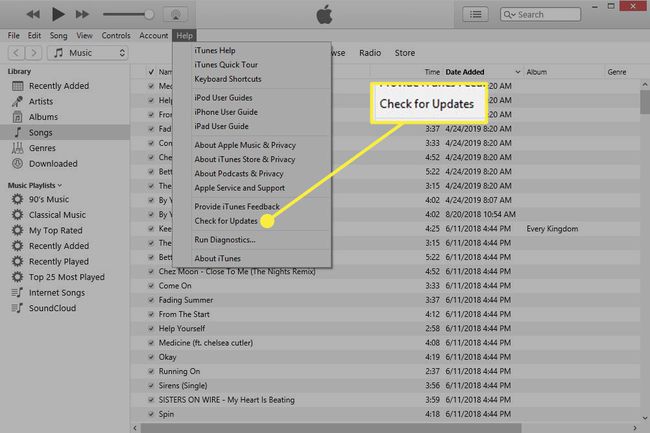
Sluit uw iPad aan op uw computer
Wanneer de iPad synchroniseert met iTunes, is het proces slechts in één richting. Dit type bestandssynchronisatie betekent dat iTunes uw iPad bijwerkt om te spiegelen wat er in uw iTunes-bibliotheek staat.
Nummers die u uit de muziekbibliotheek van uw computer verwijdert, verdwijnen ook van uw iPad. Dus als je wilt dat nummers op je iPad blijven staan die niet op je computer staan, gebruik dan de handmatige synchronisatiemethode.
Hier leest u hoe u uw iPad aansluit op uw computer en deze in iTunes bekijkt.
Verbind uw iPad met uw computer met behulp van de oplaadkabel.
Open iTunes als het niet automatisch start.
-
Selecteer de mobiel apparaat pictogram bovenaan iTunes om de instellingen voor uw iPad te openen.

Synchroniseer nummers automatisch met iPad
Dit is de standaard en gemakkelijkste methode om nummers over te zetten naar je iPad.
-
Selecteer Muziek vanuit de linkerzijbalk.

-
Selecteer deSynchroniseer muziek selectievakje.
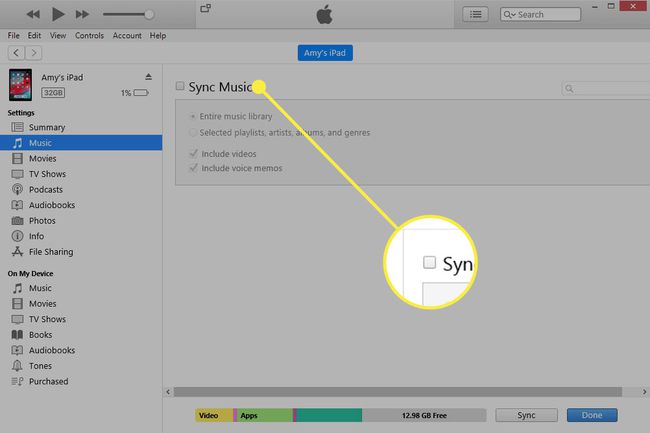
-
Bepaal welke nummers van je computer je op je iPad wilt laden:
- Selecteer Hele muziekbibliotheek om de overdracht van al uw muziek te automatiseren.
- Selecteer Geselecteerde afspeellijsten, artiesten, albums en genres om bepaalde delen van uw iTunes-bibliotheek te kiezen om te synchroniseren met uw iPad. U kiest welke items u wilt synchroniseren.
U kunt ook selecteren: Video's opnemen of Spraakmemo's opnemen om die dingen ook te synchroniseren.
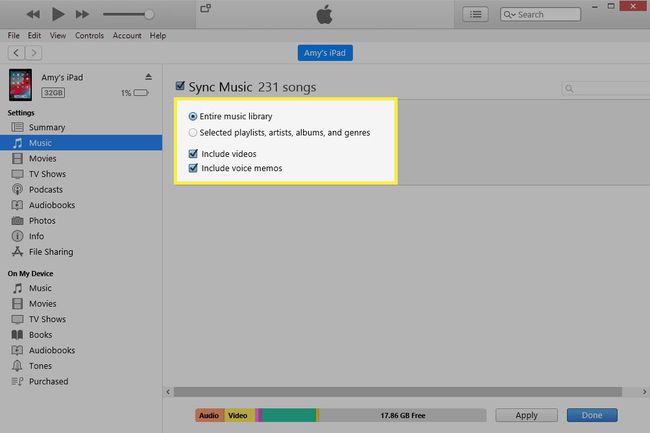
-
Selecteer Van toepassing zijn of Synchroniseren onderaan iTunes om die nummers te synchroniseren.
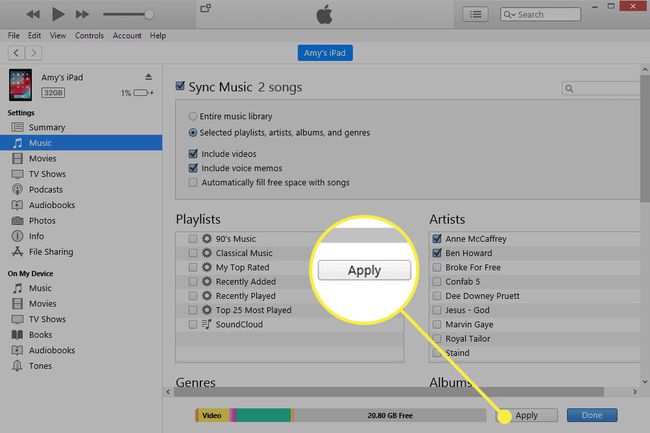
Muziek handmatig overzetten naar iPad
Als u wilt bepalen welke nummers vanuit iTunes met uw iPad worden gesynchroniseerd, wijzigt u de standaardmodus in handmatig. Dit stopt iTunes van automatisch synchroniseren muziek zodra uw iPad is aangesloten.
-
Selecteer Samenvatting in de linkerzijbalk van iTunes.

-
Scroll naar beneden in het rechterdeelvenster en selecteer de Muziek en video's handmatig beheren selectievakje en kies vervolgens Van toepassing zijn aan de onderkant.
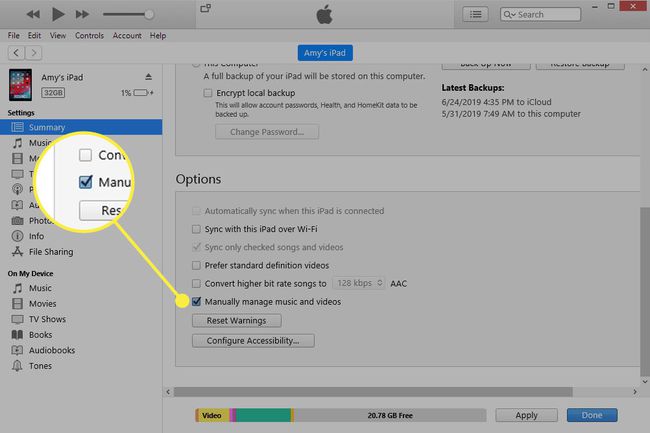
-
Selecteer Gedaan om terug te keren naar uw iTunes-bibliotheek en selecteer vervolgens de nummers die u met uw iPad wilt synchroniseren. U kunt items kopiëren van Albums als je hele albums wilt synchroniseren met je iPad of gebruik Liedjes om individuele nummers te kiezen om te kopiëren.
Selecteer meer dan één nummer of andere items tegelijk met de Ctrl of Opdracht toets.
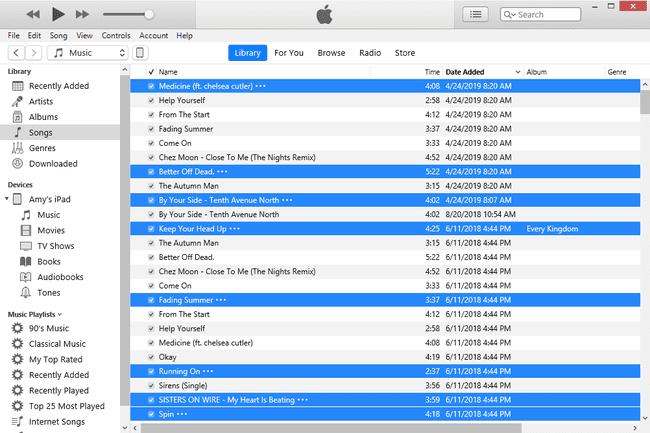
-
Kopieer de nummers naar uw iPad door nummers te slepen en neer te zetten naar de Apparaten aan de linkerkant van iTunes.
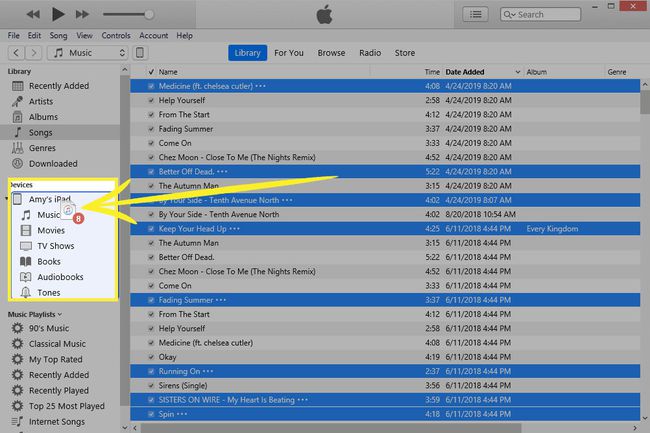
Tips
- Jij kan organiseer je muziek in iTunes-afspeellijsten om het kopiëren van groepen nummers gemakkelijker te maken.
- Leren hoe u opslagruimte op uw iPad kunt besparen als je niet genoeg ruimte hebt om nummers te kopiëren.
- Streamen is een manier om naar muziek op je iPad te luisteren zonder iTunes te gebruiken en zonder je al te veel zorgen te maken over schijfruimte. Er zijn veel van muziekstreaming-apps die werken met de iPad.
- iTunes is niet de enige manier om nummers over te zetten naar de iPad. Synchronisatietools van derden Leuk vinden Syncios werk ook.
- Jij kan maak afspeellijsten op je iPad met een van de nummers op uw iPad.
